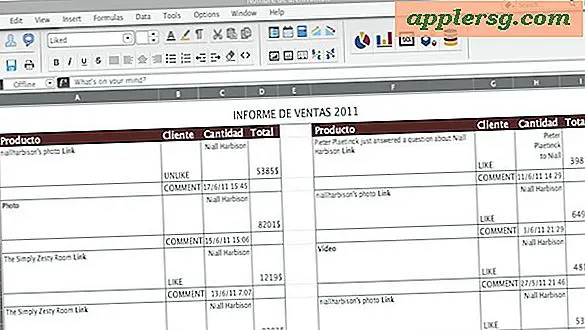Sådan finder du min WPA2-adgangskode
Din WPA2-adgangssætning er vigtig for at forblive forbundet til dit sikre trådløse netværk, mens du forhindrer andre i at få uautoriseret adgang. Denne adgangssætning oprettes, når du vælger den “WPA2” trådløse sikkerhedstilstand på din trådløse router. Hvis du mister din WPA2-adgangssætning, bliver du låst ude af dit netværk, indtil adgangssætningen er fundet, eller selve routeren gendannes til fabriksindstillingerne. Med de fleste routere kan du muligvis se din adgangssætning inden for installationssiderne.
Tilslut et Ethernet-kabel til en af de fire “Local Area Network” porte bag på routeren. Tilslut den anden ende af Ethernet-kablet til "Ethernet" -porten på din computer.
Find din routers IP-adresse, og brug den til at få adgang til din routers installationsside. Indtast din routers administrative brugernavn og adgangskode, når du bliver bedt om det.
Naviger til routerens "Trådløse" side, og klik på fanen "Sikkerhed". Find tekstfeltet "Adgangssætning" under menuen "Sikkerhedstilstand". Hvis adgangskoden er tilsløret, skal du klikke på "Vis adgangskode." Skriv adgangssætningen ned på et stykke papir til fremtidig reference.
Tips
IP-adressen på din router kan findes på modelnavnet under routeren eller i routerens brugervejledning. Standardadministrativt brugernavn og adgangskode kan findes på samme sted, medmindre det blev ændret af brugeren.
Hvis du ikke kan logge ind med dit nuværende brugernavn og din adgangskode, skal du trykke og holde på "Nulstil" -knappen i 10 til 30 sekunder for at returnere routeren til dens fabriksindstillinger. Log ind på routerens konfigurationsside med standardbrugernavnet og adgangskoden. Du bliver nødt til at genskabe din WPA2-adgangskode og gendanne andre routerindstillinger bagefter.